No products in the cart.
آیا می دانید چگونه یک شبکه چند سایتی وردپرس را راه اندازی و نصب کنیم؟
وردپرس دارای قابلیت داخلی برای ایجاد چندین وب سایت با استفاده از یک نصب وردپرس است.
وردپرس چند سایتی یا وردپرس شبکه ای اغلب توسط وبلاگ ها، مدارس و مشاغلی که نیاز به طراحی وب سایت های جداگانه دارند اما می خواهند آنها را تحت یک داشبورد مدیریت کنند استفاده می شود.
در این مقاله نحوه نصب و راه اندازی صحیح وردپرس چند سایتی را به شما نشان خواهیم داد.
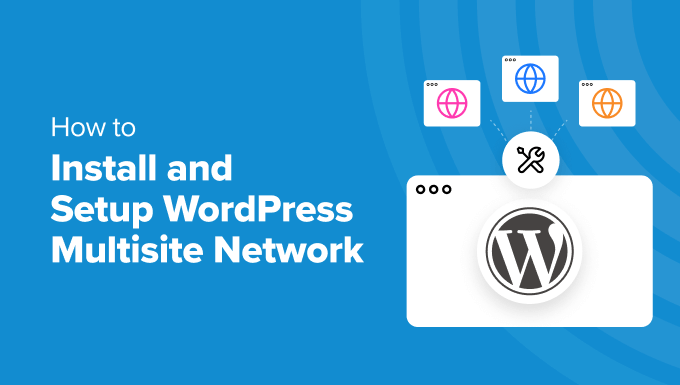
از آنجایی که این یک مقاله جامع است، ما این فهرست مطالب را برای ناوبری آسان تر اضافه کرده ایم. می توانید از پیوندهای سریع زیر برای پرش به بخشی که می خواهید در مورد آن بیاموزید استفاده کنید:
اصول چند سایت وردپرس
- چند سایت وردپرس چیست؟
- مزایای استفاده از شبکه چند سایتی وردپرس
- معایب استفاده از شبکه چند سایتی وردپرس
- چه کسی به یک شبکه چند سایتی وردپرس نیاز دارد؟
نصب و راه اندازی چند سایت وردپرس
- الزامات یک شبکه چند سایتی وردپرس
- انتخاب یک ساختار دامنه برای شبکه چند سایتی شما
- راه اندازی زیر دامنه های Wildcard
- راه اندازی دامنه سفارشی برای چند سایت وردپرس
- فعال کردن ویژگی شبکه چند سایتی وردپرس
- راه اندازی شبکه چند سایتی وردپرس
تنظیمات پیکربندی چند سایت وردپرس
- پیکربندی تنظیمات شبکه
- باز کردن شبکه چند سایتی خود برای ثبت نام
- تنظیمات جدید سایت
- آپلود تنظیمات شبکه چند سایتی شما
- تنظیمات منوی پلاگین
تنظیم محتوای پیشفرض، تم و افزونهها
- افزودن سایت های جدید به شبکه چند سایتی وردپرس شما
- اضافه کردن تم ها و پلاگین ها به شبکه چند سایتی شما
- افزودن محتوای پیش فرض به سایت های جدید
عیب یابی و سوالات متداول
- عیب یابی مشکلات چند سایت وردپرس
- سوالات متداول درباره چند سایت وردپرس
شبکه چند سایتی وردپرس چیست؟
وردپرس چند سایتی به شما امکان می دهد چندین وبلاگ یا وب سایت وردپرس را از یک نصب وردپرس اجرا و مدیریت کنید .
شما را قادر می سازد فورا سایت های جدیدی ایجاد کرده و با استفاده از همان نام کاربری و رمز عبور مدیریت کنید. حتی می توانید به سایر کاربران اجازه دهید تا ثبت نام کنند و وبلاگ یا وب سایت خود را در دامنه شما ایجاد کنند.
وردپرس شبکه ای دارای تنظیمات پیشرفته ای است که می توانید از آنها برای سفارشی کردن هر وب سایت/وبلاگ در شبکه خود استفاده کنید.
مزایای استفاده از وردپرس شبکه ای یا چند سایتی
در بسیاری از موقعیت ها، یک شبکه چند سایتی وردپرس می تواند مفیدتر از مدیریت چندین سایت وردپرس مستقل باشد. در اینجا برخی از مزایای استفاده از شبکه چند سایتی وردپرس آورده شده است:
- به عنوان مدیر شبکه، می توانید به راحتی چندین سایت را از یک داشبورد مدیریت کنید.
- هر سایت در شبکه می تواند کاربران مدیریت خود را داشته باشد. مدیران سایت تنها توانایی مدیریت وب سایت خود را خواهند داشت.
- میتوانید افزونهها/تمها را نصب کنید و با یک بار دانلود آنها را برای چندین سایت فعال کنید.
- یک شبکه چند سایتی همچنین مدیریت بهروزرسانیها را برای شما آسانتر میکند. شما فقط باید وردپرس، پلاگین ها یا مضامین خود را در یک نصب “Master” به روز کنید.
معایب استفاده از شبکه چند سایتی وردپرس
ایجاد یک وردپرس شبکه ای همیشه برای مدیریت چندین سایت مفید نیست.
در اینجا برخی از معایبی که باید قبل از راه اندازی یک شبکه چند سایتی به خاطر داشته باشید آورده شده است.
- همه سایت های موجود در شبکه منابع یکسانی را به اشتراک می گذارند. این بدان معناست که وقتی شبکه شما قطع می شود، سایر سایت ها نیز از کار می افتند.
- برای کاربران سطح مبتدی مدیریت ترافیک و منابع سرور دشوار است. اگر یکی از وبسایتهای شما ترافیک غیرمنتظرهای دریافت کند، روی همه وبسایتهای دیگر شبکه تأثیر میگذارد.
- اگر یک وب سایت هک شود ، تمام سایت های موجود در وردپرس چند سایتی شما هک می شوند.
- برخی از افزونه های وردپرس ممکن است در وردپرس شبکه ای به خوبی کار نکنند.
- شبکه چند سایتی وردپرس به اندازه کافی توسط همه ارائه دهندگان میزبانی وب پشتیبانی نمی شود، که گزینه های شما را محدود می کند. در ادامه مقاله در مورد این موضوع بیشتر صحبت خواهیم کرد.
چه کسی به یک شبکه چند سایتی وردپرس نیاز دارد؟
فقط به این دلیل که چندین وب سایت وردپرسی را مدیریت می کنید به این معنی نیست که باید از یک شبکه چند سایتی استفاده کنید.
ابزارهای شخص ثالثی برای مدیریت چندین سایت وردپرس از یک داشبورد وجود دارد. ابزارهایی مانند InfiniteWP یا SolidWP (قبلا iThemes) نگهداری چندین سایت وردپرس را در زیر یک سقف بدون جابجایی از یک سایت به سایت دیگر آسان تر می کند.
در اینجا چند سناریو وجود دارد که ایجاد یک وردپرس چند سایتی بر اساس آن منطقی است:
- یک وب سایت مجله با بخش های مختلف که توسط تیم های جداگانه مدیریت می شود
- یک وب سایت تجاری با سایت های فرعی برای مکان ها و شعب مختلف
- وب سایت های دولتی یا غیرانتفاعی با استفاده از چند سایت وردپرس برای بخش ها، مکان ها و مناطق مختلف
- شبکه وبلاگ های شما که روی چندین زیر دامنه اجرا می شوند
- مدارس و کالجها از چند سایت برای بخشها و وبلاگهای مختلف استفاده میکنند یا به دانشآموزان اجازه میدهند وبسایتهای خود را روی سرورهای مدرسه ایجاد کنند.
الزامات یک شبکه چند سایتی وردپرس
همه وب سایت ها در یک شبکه چند سایتی وردپرس منابع سرور یکسانی را به اشتراک می گذارند. این بدان معنی است که مهمترین چیزی که شما نیاز دارید میزبانی خوب وردپرس است .
اگر قصد دارید فقط چند وب سایت با ترافیک کم داشته باشید، احتمالاً می توانید از هاست اشتراکی دوری کنید .
با این حال، به دلیل ماهیت یک شبکه چند سایتی، معمولاً با رشد سایت های خود به هاست VPS یا سرور اختصاصی نیاز خواهید داشت.
به غیر از میزبانی وب، به دانش اولیه نصب وردپرس و ویرایش فایل ها با استفاده از FTP نیاز دارید .
انتخاب یک ساختار دامنه برای شبکه چند سایتی شما
در یک شبکه چند سایتی وردپرس، میتوانید سایتهای جدیدی را با استفاده از زیر دامنه یا زیر شاخهها اضافه کنید.
نمونه ای از زیر دامنه:
http://site1.example.com
نمونه ای از زیر شاخه:
http://example.com/site1/
اگر زیر دامنه ها را انتخاب کنید، باید زیر دامنه های wildcard را روی سرور خود پیکربندی کنید. در مرحله بعد به شما نشان خواهیم داد که چگونه این کار را انجام دهید.
از طرف دیگر، اگر زیر شاخه ها یا URL های مبتنی بر مسیر را برای سایت های موجود در شبکه خود انتخاب کنید، می توانید مرحله بعدی را نادیده بگیرید.
راه اندازی زیر دامنه های Wildcard
سپس میتوان از این زیردامنه نگهدارنده برای نقشهبرداری زیر دامنههایی که قبلاً تعریف نکردهاید استفاده کرد.
این تنظیمات چند سایت وردپرس را قادر می سازد تا با استفاده از زیر دامنه های خود سایت های جدیدی ایجاد کند.
اگر تصمیم دارید از زیر دامنه برای وب سایت های شبکه چند سایتی خود استفاده کنید، باید زیر دامنه های wildcard را تنظیم کنید.
ما به شما نشان خواهیم داد که چگونه این کار را در Bluehost انجام دهید. با این حال، فرآیند اصلی برای همه ارائه دهندگان هاست یکسان است.
ابتدا باید وارد داشبورد حساب میزبانی وردپرس خود شوید. سایت خود را در زیر وب سایت ها قرار دهید و روی دکمه “تنظیمات” کلیک کنید.
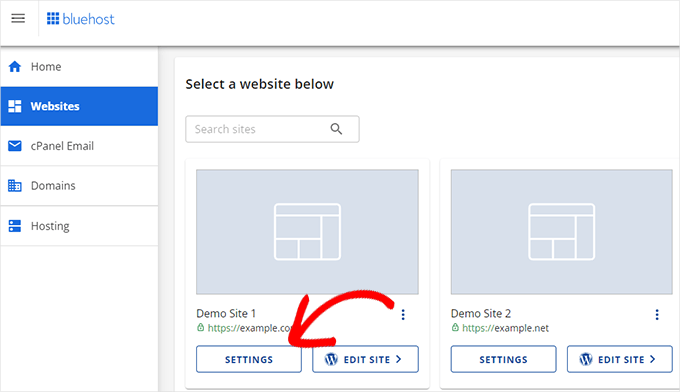
با این کار صفحه تنظیمات سایت شما باز می شود، جایی که باید به برگه «پیشرفته» بروید.
از آنجا، به قسمت cPanel بروید و روی دکمه “Manage” کلیک کنید.
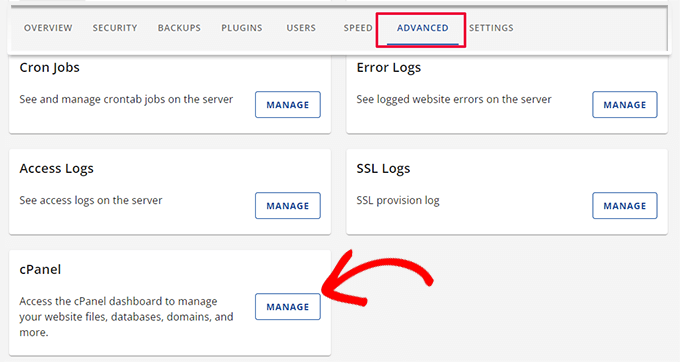
با این کار داشبورد سی پنل راه اندازی می شود .
اکنون به قسمت Domains بروید و روی “Domains” کلیک کنید.
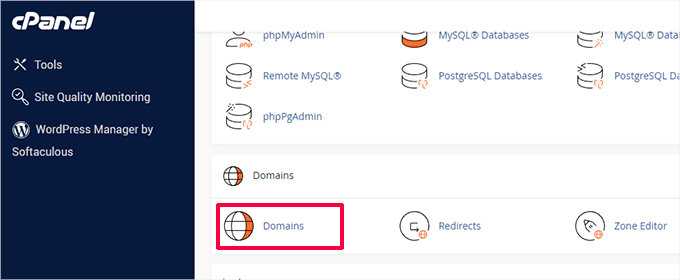
سپس لیستی از دامنه ها و زیر دامنه های موجود در حساب میزبانی شما را نشان می دهد.
برای ادامه باید روی دکمه «ایجاد دامنه جدید» کلیک کنید.
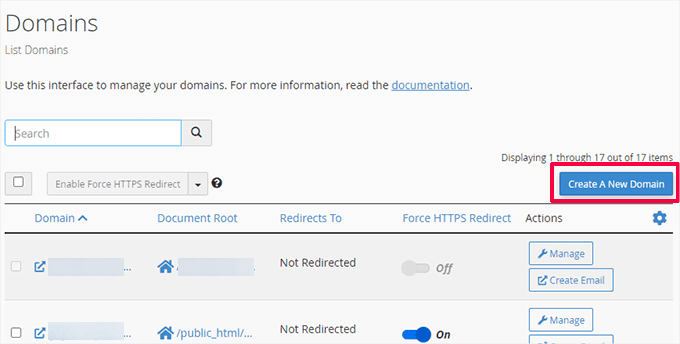
در صفحه بعدی، شما باید یک زیر دامنه با wildcard در قسمت Domain اضافه کنید.
یک زیر دامنه دارای علامت ستاره و به دنبال آن یک نقطه و نام دامنه شما است. مثل این:
*.example.com
فراموش نکنید که example.com را با نام دامنه خود جایگزین کنید.
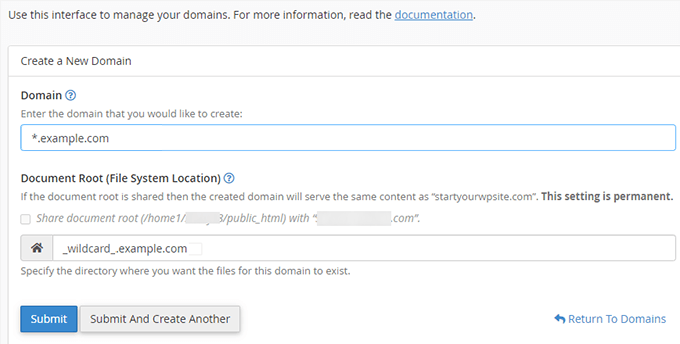
فیلد ریشه سند به طور خودکار پر می شود تا با علامت عام مطابقت داشته باشد.
فقط روی دکمه “ارسال” کلیک کنید تا تنظیمات دامنه شما ذخیره شود.
حساب میزبانی شما اکنون آماده پشتیبانی از چند سایت وردپرس با زیر دامنه است.
راه اندازی دامنه های سفارشی برای هر سایت
چند سایت وردپرس همچنین به شما امکان می دهد دامنه های مختلفی را برای هر وب سایت در شبکه چند سایتی خود تنظیم کنید.
برای راه اندازی دامنه های سفارشی، باید از ویژگی دامین مپینگ استفاده کنید و DNS رکوردها را در حساب ثبت کننده دامنه خود به روز کنید .
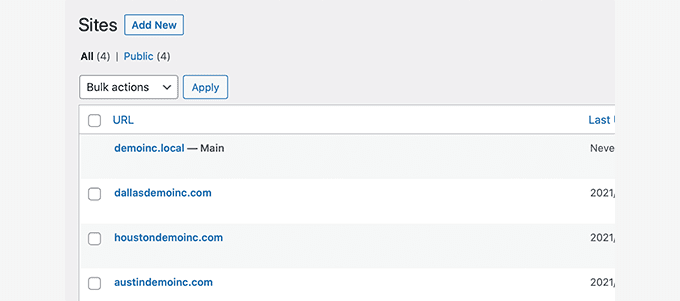
ما یک راهنمای گام به گام دقیق در مورد نحوه ایجاد چند سایت وردپرس با دامنه های مختلف با دستورالعمل های راه اندازی ایجاد کرده ایم.
فعال کردن ویژگی شبکه چند سایتی وردپرس
ویژگی وردپرس چند سایتی با هر نصب وردپرس به صورت داخلی ارائه می شود. تنها کاری که باید انجام دهید این است که وردپرس را مانند حالت عادی نصب و راه اندازی کنید .
پس از آن، فقط باید ویژگی چند سایت را فعال کنید. همچنین می توانید ویژگی چند سایت را در هر سایت وردپرس موجود فعال کنید.
قبل از اینکه چند سایت را فعال کنید، فراموش نکنید که یک نسخه پشتیبان کامل از سایت وردپرس خود ایجاد کنید .
سپس با استفاده از یک سرویس گیرنده FTP یا مدیریت فایل cPanel به سایت خود متصل شوید و فایل wp-config.php را برای ویرایش باز کنید.
شما باید کد زیر را درست قبل از /* That’s all, stop editing! Happy publishing. */ خط:
|
1
2
|
/* Multisite */define( 'WP_ALLOW_MULTISITE', true ); |
پس از انجام این کار، می توانید فایل wp-config.php خود را ذخیره و در سرور آپلود کنید.
این کد به سادگی قابلیت چند سایت را در سایت وردپرس شما فعال می کند. پس از فعال شدن، همچنان باید شبکه چند سایتی را راه اندازی کنید.
راه اندازی وردپرس چند سایتی
اکنون که با موفقیت قابلیت شبکه چند سایتی را در سایت وردپرس خود فعال کرده اید، زمان راه اندازی شبکه فرا رسیده است.
اگر در حال راه اندازی یک شبکه چند سایتی در یک وب سایت وردپرس موجود هستید، باید تمام افزونه های سایت خود را غیرفعال کنید.
به سادگی از صفحه پلاگین ها » پلاگین های نصب شده دیدن کنید و همه افزونه ها را انتخاب کنید. شما باید از منوی کشویی «Bulk Actions» گزینه «غیرفعال کردن» را انتخاب کنید و سپس روی دکمه «اعمال» کلیک کنید.
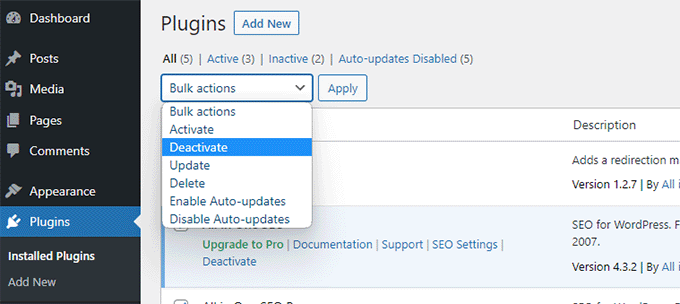
اکنون می توانید به صفحه Tools » Network Setup بروید .
در اینجا، می توانید شبکه چند سایتی خود را پیکربندی کنید.
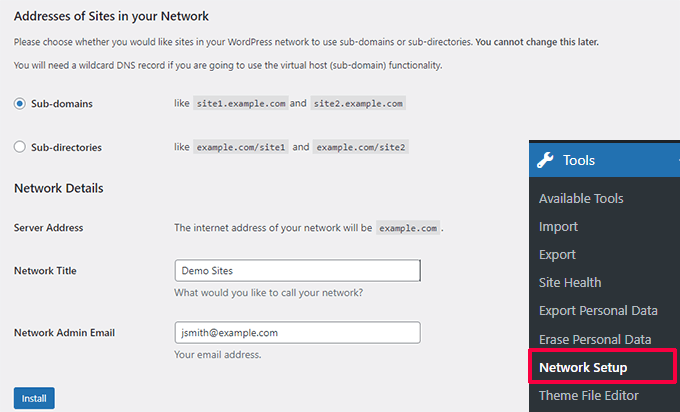
در صفحه راه اندازی شبکه، متوجه خواهید شد که به ماژول mod_rewrite آپاچی روی سرور خود نصب شده است. این ماژول بر روی بهترین سرویس دهنده های هاست وردپرس نصب و فعال می باشد .
در مرحله بعد، باید به وردپرس بگویید که از چه ساختار دامنه ای برای سایت های موجود در شبکه خود استفاده می کنید، به عنوان مثال، زیر دامنه ها یا زیر شاخه ها.
پس از آن، باید عنوانی برای شبکه خود ارائه دهید و مطمئن شوید که آدرس ایمیل در قسمت “ایمیل مدیر شبکه” صحیح است.
برای ادامه روی دکمه ‘Install’ کلیک کنید.
اکنون وردپرس کدی را به شما نشان می دهد که به ترتیب به فایل های wp-config.php و .htaccess خود اضافه کنید .
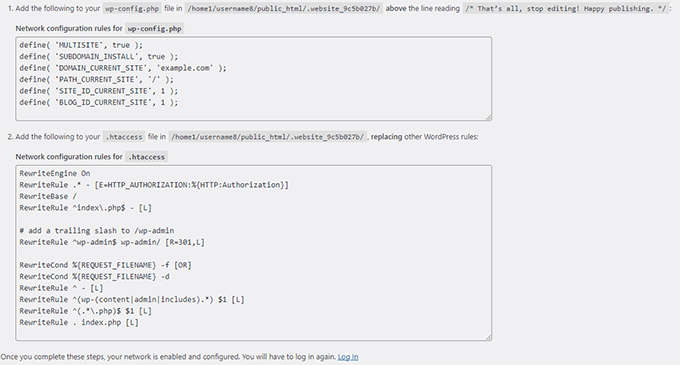
می توانید از یک سرویس گیرنده FTP یا مدیر فایل در سی پنل برای کپی و پیست کردن کد استفاده کنید.
ابتدا فایل wp-config.php را ویرایش کنید و کد را درست در زیر خطی که در مرحله قبل اضافه کردید قرار دهید.
در مرحله دوم، شما باید فایل htaccess. را ویرایش کنید و قوانین وردپرس موجود در htaccess. خود را با کد وردپرس چند سایتی که کپی کرده اید جایگزین کنید.
فراموش نکنید که تغییرات خود را ذخیره کنید و فایل های ویرایش شده را دوباره به سرور خود آپلود کنید.
پس از اتمام کار، برای دسترسی به وردپرس شبکه ای باید دوباره وارد سایت وردپرس خود شوید.
پیکربندی تنظیمات شبکه
اکنون که وردپرس چند سایتی را راه اندازی کرده اید، زمان آن است که تنظیمات شبکه آن را پیکربندی کنید.
با ورود به بخش مدیریت وب سایت وردپرس خود شروع کنید .
پس از آن، برای تغییر تنظیمات شبکه، افزودن سایتهای جدید و پیکربندی تنظیمات دیگر، باید به تنظیمات «شبکه داشبورد» بروید.
هنگامی که ماوس خود را به منوی “سایت های من” در نوار ابزار مدیریت ببرید، یک پنجره بازشو ظاهر می شود. روی Network Admin » Dashboard کلیک کنید .
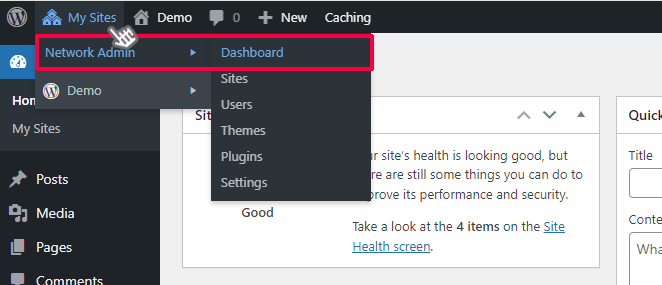
این شما را به داشبورد شبکه چند سایتی می برد. متوجه خواهید شد که آیتم های منوی جدیدی برای مدیریت شبکه چند سایتی شما وجود دارد.
همچنین ویجت داشبورد «در حال حاضر» را مشاهده خواهید کرد که به شما امکان میدهد یک سایت جدید ایجاد کنید و کاربران جدید اضافه کنید.
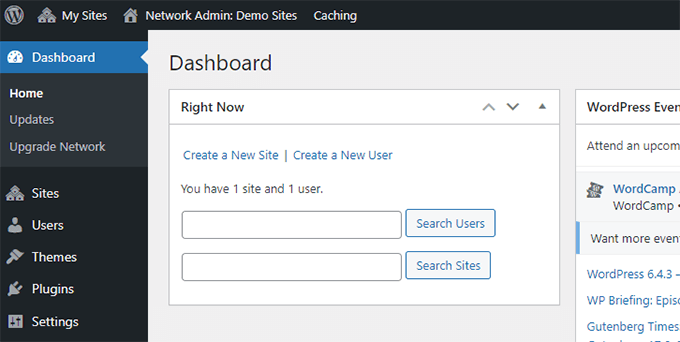
برای پیکربندی تنظیمات شبکه، فقط باید روی پیوند “تنظیمات” در نوار کناری مدیریت کلیک کنید.
اولین گزینه در صفحه تنظیمات شبکه، تنظیم عنوان سایت و آدرس ایمیل ادمین است . این فیلدها به طور خودکار با عنوان شبکه و ایمیل مدیریتی که در حین راه اندازی وارد کرده اید پر می شود.
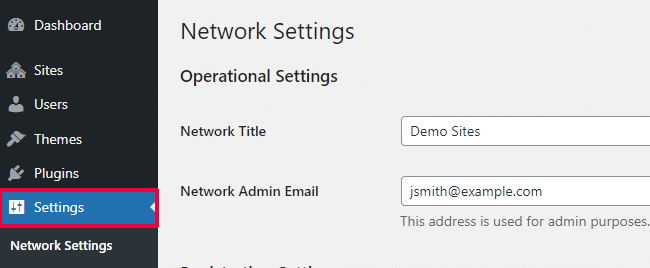
باز کردن شبکه چند سایتی خود برای ثبت نام
بخش «تنظیمات ثبت نام» در صفحه تنظیمات شبکه احتمالاً مهمترین تنظیم در کل تنظیمات شبکه شما است.
به طور پیش فرض، ثبت نام کاربر و سایت در شبکه غیرفعال است.
شما می توانید انتخاب کنید که سایت خود را برای ثبت نام کاربر باز کنید ، فقط به کاربران فعلی اجازه ایجاد سایت های جدید را بدهید، یا اجازه ثبت نام کاربر و سایت را بدهید.
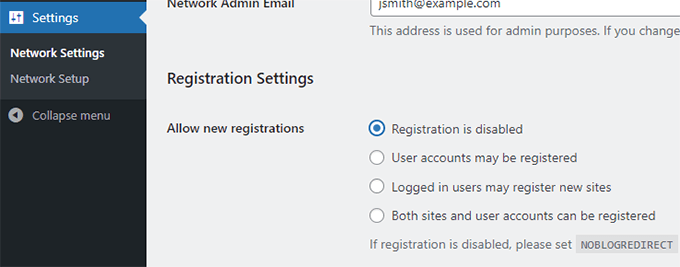
اگر شبکه چند سایتی خود را برای ثبت نام باز می کنید، می توانید کادر کنار گزینه “اعلان ثبت نام” را علامت بزنید.
این به شما امکان می دهد هر بار که کاربر یا سایت جدیدی ثبت می شود، اعلان های ایمیل را دریافت کنید.
اگر میخواهید به مدیران سایت اجازه دهید تا کاربران جدیدی را به سایت خود اضافه کنند، میتوانید کادر کنار گزینه «افزودن کاربران جدید» را علامت بزنید.
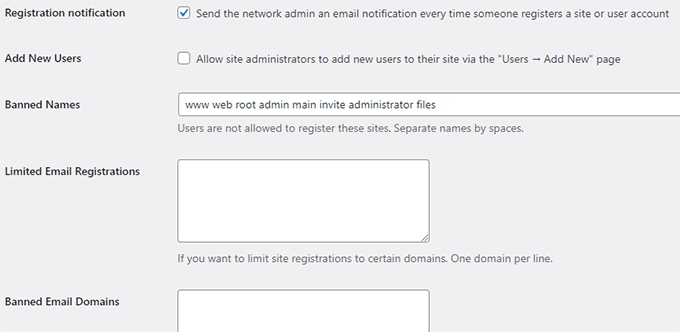
گزینه ثبت ایمیل محدود به شما امکان می دهد ثبت سایت یا کاربر را به آدرس های ایمیل از دامنه های خاص محدود کنید.
این به ویژه زمانی مفید است که فقط می خواهید به افراد سازمان خود اجازه ثبت نام و ایجاد کاربران یا سایت ها را بدهید.
به طور مشابه، شما همچنین می توانید دامنه های خاصی را از ثبت ممنوع کنید.
تنظیمات جدید سایت
بخش “تنظیمات سایت جدید” به شما امکان می دهد گزینه های پیش فرض را برای سایت های جدید ایجاد شده در شبکه چند سایتی خود پیکربندی کنید.
میتوانید ایمیلهای خوشآمدگویی و محتوای اولین پست، صفحه و نظر پیشفرض را در این تنظیمات تغییر دهید.
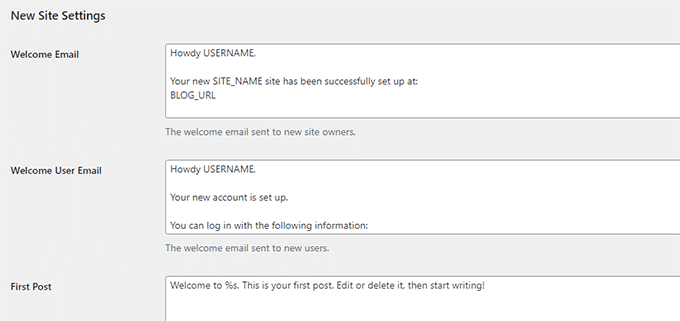
به عنوان یک سرپرست شبکه چند سایتی، میتوانید این تنظیمات را در هر زمان تغییر دهید.
آپلود تنظیمات شبکه چند سایتی شما
مهم است که مراقب استفاده از منابع سرور خود باشید. در بخش «تنظیمات آپلود»، میتوانید کل فضایی را که یک سایت میتواند برای آپلود استفاده کند محدود کنید.
مقدار پیش فرض 100 مگابایت است که احتمالاً برای حداقل 100 آپلود عکس خوب است. بسته به میزان فضای دیسک می توانید این فضا را کم یا زیاد کنید.
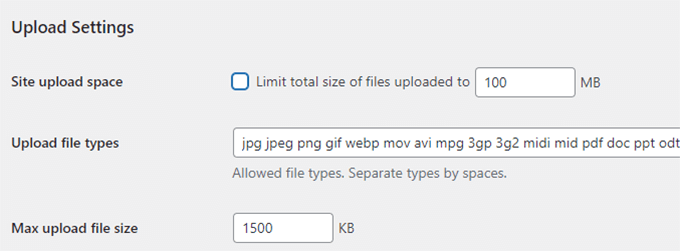
انواع فایل های آپلود پیش فرض فایل های تصویری، صوتی، تصویری و pdf هستند. در صورت تمایل می توانید انواع فایل های اضافی مانند doc، docx، odt و غیره را اضافه کنید.
پس از آن، میتوانید یک محدودیت اندازه فایل انتخاب کنید تا کاربران نتوانند فایلهای بسیار بزرگ را روی سرور آپلود کنند.
تنظیمات منوی پلاگین
بعد، می توانید به تنظیمات منو بروید. این به شما امکان می دهد منوی مدیریت بخش افزونه ها را در سایت های شبکه خود فعال کنید.
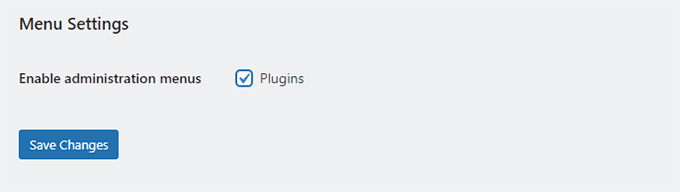
با فعال کردن این، منوی افزونه ها به مدیران سایت مربوطه نشان داده می شود . آنها می توانند یک افزونه را در سایت خود فعال یا غیرفعال کنند، اما نمی توانند افزونه های جدیدی را نصب کنند.
هنگامی که از تمام تنظیمات پیکربندی راضی شدید، ادامه دهید و روی دکمه “ذخیره تغییرات” کلیک کنید.
افزودن سایت های جدید به شبکه چند سایتی وردپرس شما
برای افزودن یک سایت جدید به شبکه چند سایتی وردپرس خود، به سادگی بر روی “سایت ها” در زیر منوی سایت های من » مدیر شبکه در نوار ابزار مدیریت کلیک کنید.
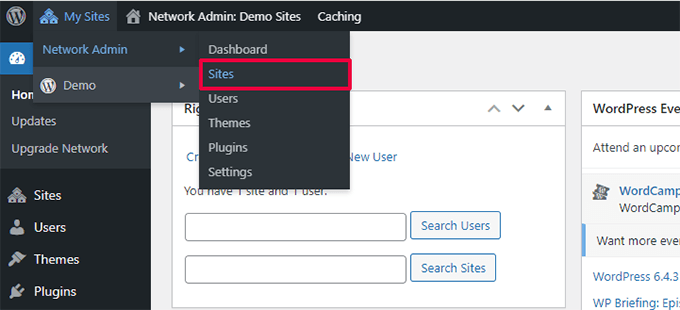
با این کار لیستی از سایت های نصب وردپرس چند سایتی فعلی شما را نشان می دهد. به طور پیش فرض، شما سایت اصلی خود را به عنوان تنها سایت در شبکه چند سایتی وردپرس خود دارید.
برای افزودن یک سایت جدید، روی دکمه «افزودن جدید» در بالا کلیک کنید.
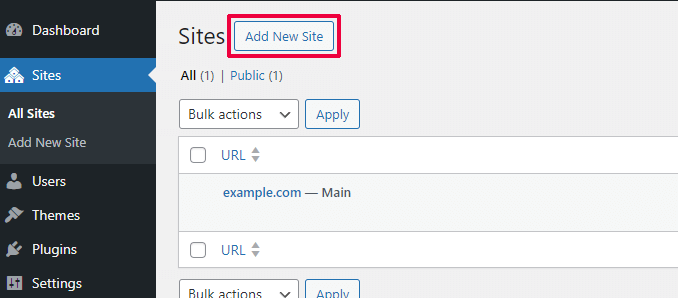
در صفحه «افزودن سایت جدید»، آدرس سایت را ارائه دهید. شما نیازی به تایپ آدرس کامل ندارید، فقط بخشی را که می خواهید به عنوان زیر دامنه یا زیر شاخه استفاده کنید.
در مرحله بعد، عنوان سایت را اضافه کرده و آدرس ایمیل مدیر سایت را وارد کنید .
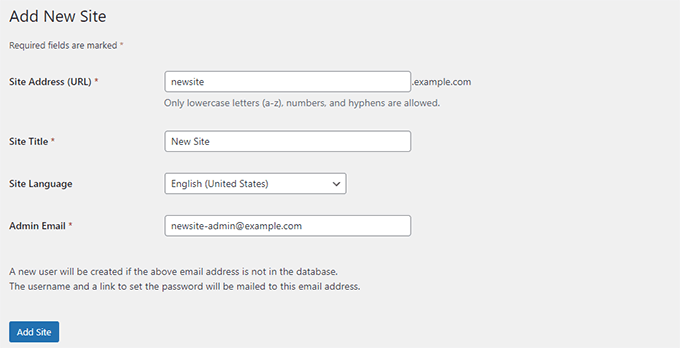
میتوانید یک آدرس ایمیل مدیر غیر از آدرسی که در حال حاضر برای مدیریت شبکه چندسایتی خود استفاده میکنید، اضافه کنید.
اگر کاربر دیگری در حال حاضر از آن آدرس ایمیل استفاده نمی کند، وردپرس یک کاربر جدید ایجاد می کند و نام کاربری و رمز عبور را به آدرس ایمیلی که وارد می کنید ارسال می کند.
پس از اتمام کار، به سادگی بر روی دکمه “افزودن سایت” کلیک کنید.
یک سایت جدید به شبکه چند سایتی وردپرس شما اضافه خواهد شد. به عنوان مدیر شبکه، یک ایمیل ثبت نام سایت جدید نیز دریافت خواهید کرد.
اگر کاربر جدیدی ایجاد کنید، آن کاربر ایمیلی حاوی دستورالعمل تنظیم رمز عبور و ورود به سیستم دریافت می کند.
اضافه کردن تم ها و پلاگین ها به شبکه چند سایتی شما
به طور پیشفرض، مدیران سایتها در یک وردپرس چند سایتی نمیتوانند به تنهایی تمها و افزونهها را نصب کنند.
به عنوان مدیر شبکه، میتوانید افزونهها و تمهای مربوطه را نصب کنید تا برای همه سایتهای شبکه شما در دسترس باشند.
نصب تم برای شبکه چند سایتی شما
برای افزودن تم، به صفحه «سایتهای من» » مدیر شبکه » تم ها بروید .
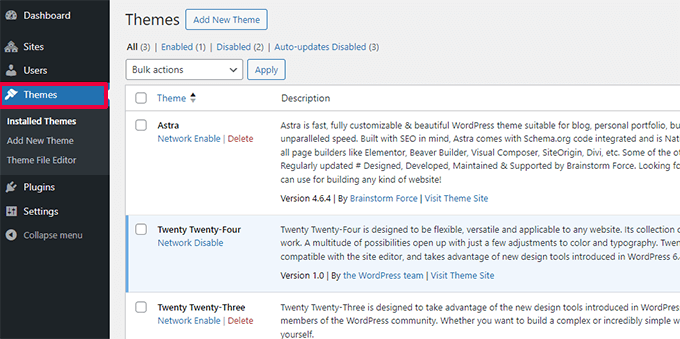
در این صفحه فهرستی از تم هایی را مشاهده می کنید که در حال حاضر در چند سایت وردپرس شما نصب شده اند.
میتوانید با کلیک بر روی گزینه «فعال کردن شبکه» در زیر آن موضوع، یک تم را در دسترس سایر سایتها قرار دهید.
همچنین میتوانید با کلیک بر روی لینک «غیرفعال کردن شبکه» در زیر موضوع، یک طرح زمینه را غیرفعال کنید. توجه: گزینه Network Disable تنها زمانی ظاهر می شود که موضوع فعال باشد.
برای افزودن یک تم جدید، باید بر روی دکمه «افزودن جدید» در بالای صفحه کلیک کنید و سپس یک تم وردپرس را مانند حالت عادی نصب کنید.
پس از نصب تم جدید، میتوانید با گزینه «شبکه فعال کردن» آن را در دسترس سایر سایتهای شبکه خود قرار دهید.
اگر به توصیه هایی در مورد تم هایی که باید در شبکه خود در دسترس قرار دهید نیاز دارید، در اینجا بهترین تم های وردپرس را انتخاب می کنیم که می توانید استفاده کنید:
- بهترین تم رایگان وبلاگ وردپرس
- بهترین تم های رایگان عکاسی وردپرس
- بهترین تم های چند منظوره وردپرس
تنظیم یک تم پیش فرض برای شبکه چند سایتی شما
حتی اگر چند تم اضافه کرده باشید، وردپرس همچنان تم پیش فرض وردپرس را برای هر سایت جدید فعال می کند.
اگر می خواهید تم دیگری را به صورت پیش فرض برای سایت های جدید قرار دهید، باید کد زیر را به فایل wp-config.php خود اضافه کنید:
|
1
2
|
// Setting default theme for new sitesdefine( 'WP_DEFAULT_THEME', 'your-theme'); |
your-themeنام تم خود را جایگزین کنید . شما باید از نام پوشه تم استفاده کنید که می توانید با استفاده از /wp-content/themes/ folder FTP یا File Manager آن را پیدا کنید.
نصب پلاگین برای شبکه چند سایتی شما
به همین ترتیب، میتوانید برای نصب افزونهها به صفحه «سایتهای من » مدیر شبکه » افزونهها مراجعه کنید و روی پیوند «فعالسازی شبکه» در زیر هر افزونه کلیک کنید تا آن را در شبکه چندسایتی خود فعال کنید.
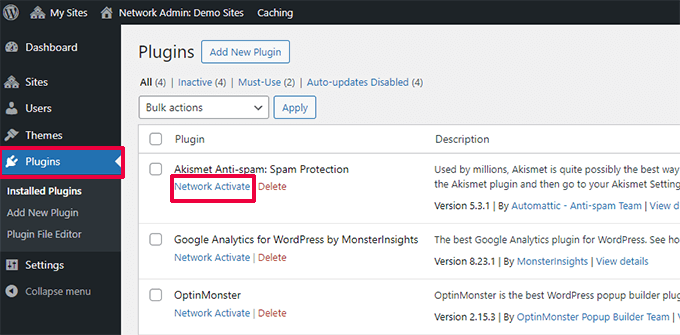
در اینجا چند افزونه ضروری وردپرس وجود دارد که ما برای هر وب سایتی توصیه می کنیم:
- WPForms – این بهترین افزونه فرم تماس وردپرس است که به شما امکان می دهد با استفاده از یک فرم ساز ساده با کشیدن و رها کردن فرم های زیبا را به سرعت ایجاد کنید.
- All in One SEO – این جامع ترین افزونه سئو وردپرس در بازار است که به شما کمک می کند بازدیدکنندگان بیشتری را از موتورهای جستجو جذب کنید.
- MonsterInsights – بهترین راه حل Google Analytics برای وردپرس که به شما امکان می دهد داده های ترافیک و سایر گزارش های مفید را در داشبورد وردپرس خود مشاهده کنید.
- SeedProd – مدیران سایت ممکن است بخواهند صفحه ای را که به زودی در حال کار بر روی سایت های خود هستند نشان دهند. SeedProd به آنها اجازه می دهد تا صفحات فرود به زودی و حالت تعمیر و نگهداری زیبا را اضافه کنند .
- WP Mail SMTP – WP Mail SMTP به شما کمک میکند مشکل ارسال ایمیل وردپرس را با استفاده از یک سرور SMTP برای ارسال ایمیلهای مهم ثبتنام و اعلان چند سایت برطرف کنید.
برای توصیه های بیشتر افزونه، لیست ما از افزونه های ضروری وردپرس برای همه وب سایت ها را ببینید.
توجه: اگر قبلاً گزینه Plugins Menu را برای مدیران سایت در “تنظیمات شبکه” فعال کرده اید، مدیران سایت می توانند افزونه های نصب شده را به تنهایی فعال یا غیرفعال کنند. مدیران سایت نمی توانند به تنهایی یک افزونه جدید را حذف یا نصب کنند.
افزودن محتوای پیش فرض به سایت های چند سایتی
به طور پیشفرض، وردپرس به شما اجازه میدهد تا محتوای پیشفرض را برای هر سایت در شبکه چندسایتی خود اضافه و ویرایش کنید. می توانید به تنظیمات » صفحه تنظیمات شبکه بروید و این محتوا را در بخش «تنظیمات سایت جدید» اضافه کنید.
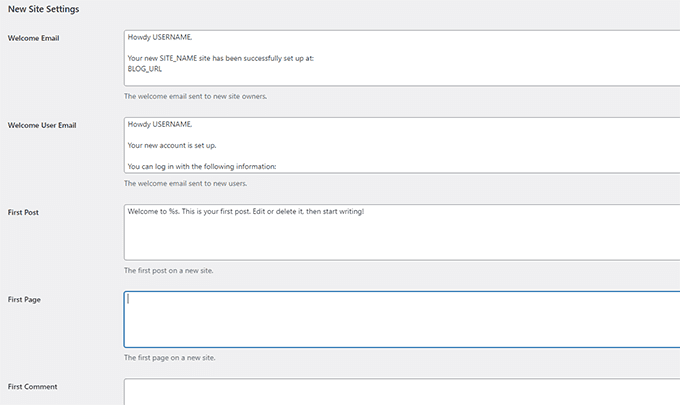
میتوانید محتوای پست، صفحه و نظر پیشفرض را ویرایش کنید. توصیه می کنیم محتوای پیش فرض را با محتوای مفیدتر برای مدیران سایت خود جایگزین کنید.
اما اگر میخواهید محتوای پیشفرض اضافی به هر سایت جدید اضافه شود چه؟
به طور پیش فرض، وردپرس گزینه ای برای ایجاد محتوای پیش فرض اضافی برای سایت های جدید به شما نمی دهد. اگر می خواهید این کار را انجام دهید، باید کد سفارشی را به چند سایت وردپرس خود اضافه کنید .
در این مثال، ما قصد داریم یک صفحه پیش فرض جدید برای هر سایت جدید ایجاد کنیم. می توانید این کد را به فایل functions.php سایت اصلی خود یا با استفاده از افزونه WPCode در سایت اصلی خود اضافه کنید:
|
1
2
3
4
5
6
7
8
9
10
11
12
13
14
15
16
17
18
19
20
|
add_action('wpmu_new_blog', 'wpb_create_my_pages', 10, 2);functionwpb_create_my_pages($blog_id, $user_id){switch_to_blog($blog_id);// create a new page$page_id= wp_insert_post(array('post_title'=> 'About','post_name'=> 'about','post_content'=> 'This is an about page. You can use it to introduce yourself to your readers or you can simply delete it.','post_status'=> 'publish','post_author'=> $user_id, // or "1" (super-admin?)'post_type'=> 'page','menu_order'=> 1,'comment_status'=> 'closed','ping_status'=> 'closed',));restore_current_blog();} |
می توانید از همان کد با تغییرات اندک برای ایجاد پست های پیش فرض برای سایت های جدید استفاده کنید. کد زیر را بررسی کنید:
|
1
2
3
4
5
6
7
8
9
10
11
12
13
14
15
16
17
|
add_action('wpmu_new_blog', 'wpb_create_my_pages', 10, 2);functionwpb_create_my_pages($blog_id, $user_id){switch_to_blog($blog_id);// create a new page$page_id= wp_insert_post(array('post_title'=> 'A sample blog post','post_name'=> 'sample-blog-post','post_content'=> 'This is just another sample blog post. Feel free to delete it.','post_status'=> 'publish','post_author'=> $user_id, // or "1" (super-admin?)'post_type'=> 'post',));restore_current_blog();} |
عیب یابی مشکلات چند سایت وردپرس
اکثر مشکلات رایج در راه اندازی شبکه چند سایتی وردپرس به دلیل پیکربندی نادرست زیر دامنه های wildcard و مشکلات نقشه برداری دامنه رخ می دهد. قبل از راه اندازی چند سایت، مطمئن شوید که میزبان وب شما از زیر دامنه های wildcard پشتیبانی می کند.
موارد زیر برخی دیگر از مشکلات رایج و رفع سریع آنها هستند.
رفع مشکلات ورود به سیستم در نصب چند سایت
یک مشکل رایج این است که هنگام استفاده از چند سایت وردپرس با دایرکتوری های فرعی، برخی از کاربران پس از افزودن کد مورد نیاز در فایل wp-config.php نمی توانند وارد قسمت مدیریت سایت خود شوند.
برای رفع این مشکل، خط زیر را در فایل wp-config.php پیدا کنید:
|
1
|
define('SUBDOMAIN_INSTALL', false); |
اکنون به سادگی آن را با خط زیر جایگزین کنید:
|
1
|
define('SUBDOMAIN_INSTALL', 'false'); |
کاربران تایید نشده را پیدا کنید
مشکل دیگری که ممکن است با آن مواجه شوید این است که نمی توانید کاربرانی را پیدا کنید که در شبکه شما ثبت نام کرده اند اما ایمیل فعال سازی را دریافت نکرده اند.
برای رفع این مشکل، به راهنمای ما در مورد نحوه یافتن کاربران معلق تایید نشده در وردپرس مراجعه کنید .
اکسپورت یک سایت از وردپرس چند سایتی به نصب وردپرس اصلی
بعداً، شما یا صاحب سایت دیگری ممکن است بخواهید یک سایت را از چند سایت به یک نصب جداگانه وردپرس صادر کنید. این را می توان به راحتی انجام داد. برای دستورالعمل های گام به گام به راهنمای ما در مورد نحوه انتقال سایت از چند سایت وردپرس به نصب تکی مراجعه کنید .
همچنین ممکن است بخواهید راهنمای نهایی ما برای خطاهای رایج وردپرس و نحوه رفع آنها را نشانه گذاری کنید. این باعث می شود تا زمان زیادی برای رفع سریع رایج ترین مشکلات وردپرس صرفه جویی کنید.
سوالات متداول درباره شبکه چند سایتی وردپرس
بسیاری از کاربران ما سوالات زیادی در مورد شبکه چند سایتی وردپرس و نحوه استفاده کارآمدتر از آن از ما پرسیده اند. در زیر متداول ترین سوالاتی است که ما به آنها پاسخ داده ایم.
1. آیا می توانم سایت های خود را با یک شبکه چند سایتی بهتر مدیریت کنم؟
صادقانه بگویم، پاسخ واقعاً به سناریوی استفاده شما بستگی دارد.
به عنوان مثال، اگر وب سایت های شما به یکدیگر مرتبط نیستند، بهتر است از یک ابزار مدیریت سایت چندگانه مانند InifiteWP استفاده کنید .
با این حال، اگر چندین سایت را برای یک رستوران زنجیره ای، دانشگاه یا مجله آنلاین مدیریت کنید، آنگاه وردپرس چند سایتی کارآمدتر خواهد بود.
2. آیا وردپرس چند سایتی باعث می شود که وب سایت های من سریعتر بارگذاری شوند؟
باز هم به عوامل مختلفی بستگی دارد. میزبانی بهتر وردپرس با منابع سرور فراوان باعث میشود چند سایت سریعتر باشد، اما باز هم، با این منابع، سایتهای وردپرس فردی نیز سریعتر اجرا میشوند.
با این حال، در یک حساب میزبانی مشترک، افزایش ترافیک باعث افزایش استفاده از حافظه و کاهش سرعت همه وبسایتها در وردپرس شبکه ای میشود. برای بهبود سرعت چند سایت، راهنمای ما در مورد عملکرد و بهینه سازی سرعت وردپرس را ببینید .
3. آیا می توانم یک فروشگاه آنلاین به یک وب سایت چند سایت وردپرس اضافه کنم؟
بله، می توانید یک فروشگاه آنلاین در شبکه چند سایتی وردپرس اضافه کنید. به احتمال زیاد، شما از یک افزونه تجارت الکترونیک مانند WooCommerce برای آن استفاده خواهید کرد که با چند سایت وردپرس سازگار است.
4. آیا می توانم ‘افزونه x’ را در چند سایت وردپرس خود نصب کنم؟
برخی از افزونه های وردپرس ممکن است با چند سایت وردپرس سازگار نباشند. به طور معمول، نویسندگان افزونه آن را در وب سایت افزونه ذکر می کنند، و شما می توانید از نصب افزونه ای که ممکن است در راه اندازی چند سایت کار نکند اجتناب کنید. با این حال، اگر ذکر نشده باشد، می توان فرض کرد که سازگار با چند سایت است.
5. چگونه می توانم ورود و نقش های کاربر را در شبکه چند سایتی به اشتراک بگذارم؟
به طور پیش فرض، کاربری که در یک سایت ثبت نام کرده است نمی تواند در سایت دیگر ثبت نام کند یا به سایت دیگری در همان شبکه اضافه شود. دلیل آن این است که آنها قبلاً در پایگاه داده مشترک وردپرس ثبت شده اند. با این حال، آنها هیچ گونه امتیاز نقش کاربری در سایت های دیگر ندارند .
می توانید از افزونه های شخص ثالث مانند WP Multisite User Sync برای همگام سازی کاربران در سراسر شبکه استفاده کنید. با این حال، باید مراقب باشید، زیرا ممکن است در نهایت به شخصی امتیازات مدیریتی را به یک سایت بدهید.
امیدواریم این مقاله به شما در یادگیری نحوه نصب و راه اندازی شبکه چند سایتی وردپرس کمک کرده باشد. همچنین ممکن است بخواهید مقاله سئو و سفر مشتری ما را برای افزایش ورودی ترافیک ارگانیک مطالعه کنید یا در همین راستا 12 روش برای لینک سازی و بک لینک گیری را بررسی کنید.
اگر این مقاله را دوست داشتید، لطفاً در صفحه اینستاگرام ما برای آموزش های دنیای IT و فناوری اطلاعات فالو کنید. شما همچنین می توانید ما را در ایکس و فیس بوک پیدا کنید .

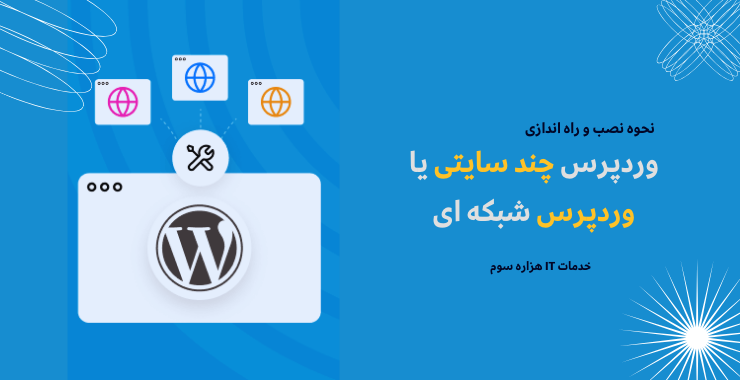


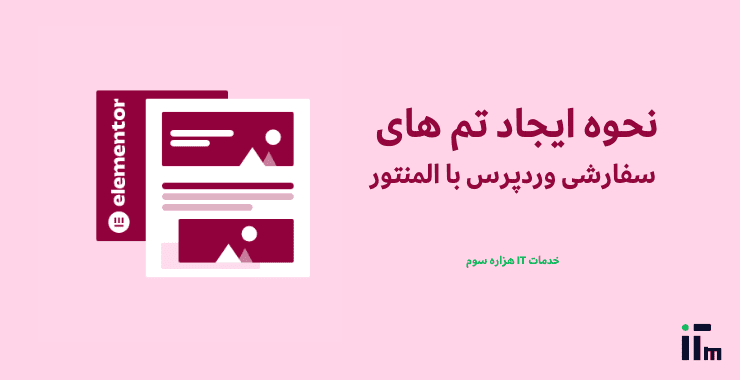
 کمپین ابتکار نو
کمپین ابتکار نو

